3Dmax 教案.docx
《3Dmax 教案.docx》由会员分享,可在线阅读,更多相关《3Dmax 教案.docx(33页珍藏版)》请在冰豆网上搜索。
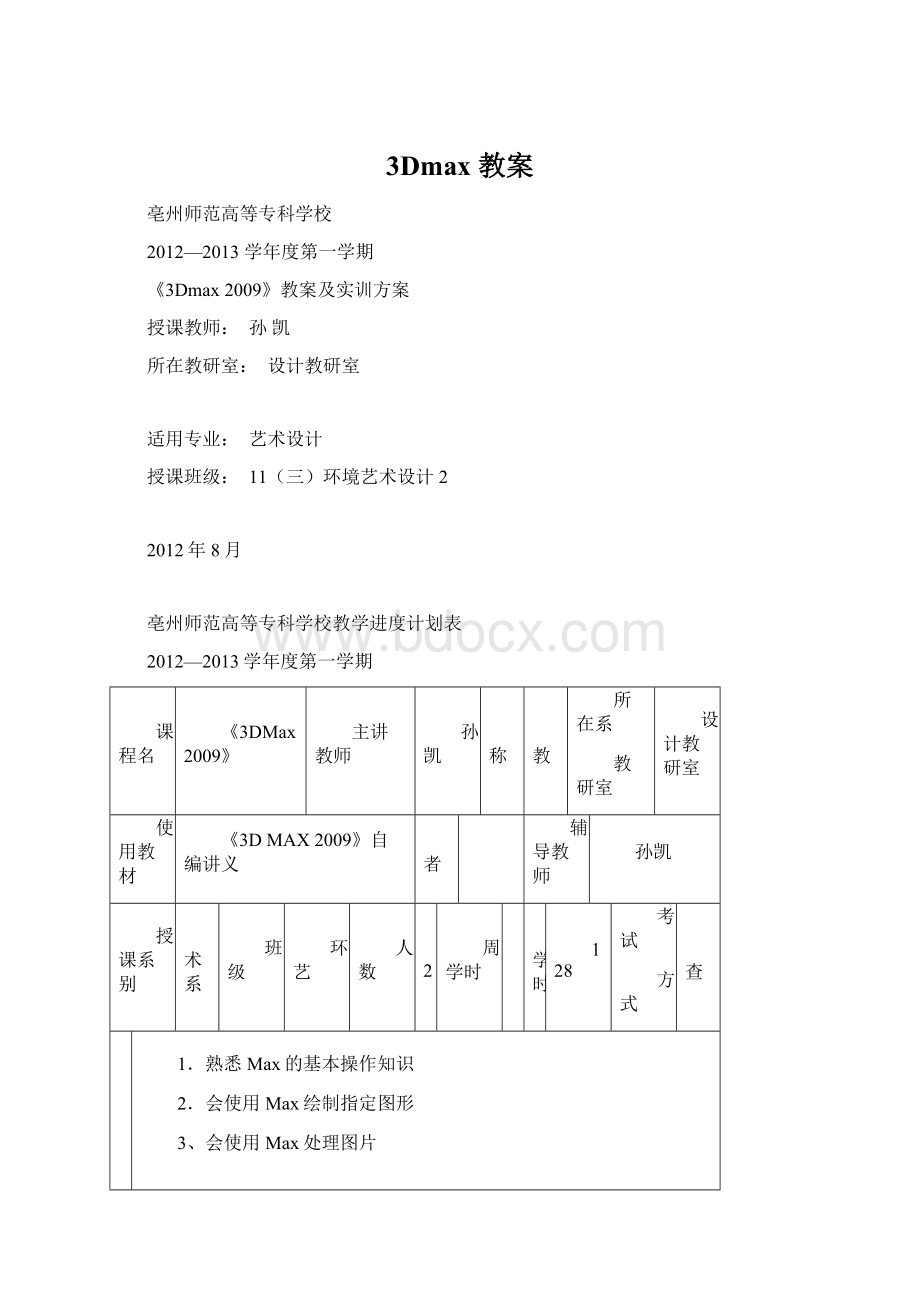
3Dmax教案
亳州师范高等专科学校
2012—2013学年度第一学期
《3Dmax2009》教案及实训方案
授课教师:
孙凯
所在教研室:
设计教研室
适用专业:
艺术设计
授课班级:
11(三)环境艺术设计2
2012年8月
亳州师范高等专科学校教学进度计划表
2012—2013学年度第一学期
课程名
《3DMax2009》
主讲教师
孙凯
职称
助教
所在系
教研室
设计教研室
使用教材
《3DMAX2009》自编讲义
编者
辅导教师
孙凯
授课系别
艺术系
班级
环艺
人数
22
周学时
8
总学时
128
考试
方式
考查
教
学
要
求
1.熟悉Max的基本操作知识
2.会使用Max绘制指定图形
3、会使用Max处理图片
一
二
三
四
五
六
日
教学内容(章、节或篇名)
(周课时安排:
每周每班2节)
作业实验
及考察
备注
1
25
26
27
28
29
30
31
2
1
2
3
4
5
6
7
3DMAX的基本概述及界面讲解
3
8
9
10
11
12
13
14
工具讲解及实践练习
(一)
4
15
16
17
18
19
20
21
工具讲解及实践练习
(二)
5
22
23
24
25
26
27
28
国庆节放假1周
6
29
30
1
2
3
4
5
外出写生
7
6
7
8
9
10
11
12
工具讲解及实践练习(三)
8
13
14
15
16
17
18
19
工具讲解及实践练习(四)
9
20
21
22
23
24
25
26
图形绘制实践练习
(一)
10
27
28
29
30
31
1
2
图形绘制实践练习
(二)
11
3
4
5
6
7
8
9
图形绘制实践练习(三)
12
10
11
12
13
14
15
16
效果图制作
(一)
13
17
18
19
20
21
22
23
效果图制作
(二)
14
24
25
26
27
28
29
30
效果图制作(三)
15
1
2
3
4
5
6
7
效果图制作(四)
16
8
9
10
11
12
13
14
效果图制作(五)
17
15
16
17
18
19
20
21
效果图制作(六)
18
22
23
24
25
26
27
28
效果图制作(七)
19
29
30
31
1
2
3
4
考试
考查
20
5
6
7
8
9
10
11
填表说明
1、本表作为教学考核、工作量计算、普职、评优等必备材料之一,必须认真填写;
2、本表一式三份,任课教师一份,系留存一份,交教务处一份;
3、本表于开学一周内填齐上交。
系主任:
何华明教研主任:
陈宁填表人:
孙凯填表时间:
2012年8月27日
课程学习指南及参考书目、资料,教学准备
课程学习
目标
能够会使用3DMAX的相关操作技能,会使用3DMAX制作效果图。
备注
课程学习
重点、难点
3D基本操作技能的练习,图片的处理方式,图形的绘制,效果图的制作,以上即是学习3D的重点也是难点,尤其是实践操作的练习。
学习指南
1、教师讲解相关的软件知识
2、教师提前准备案例,课堂分析案例,让学生实践
3、依据学到的实践知识自己制作相似的作品
参考书目
(资料)
教学工具
材料准备
软件,案例,学生实践用素材
学习工具
材料准备
实践素材以学生作业需要为主,教师提供练习素材为辅
3DMAX2009教案
第一节3DMAX界面介绍
一、教学目标:
引导学生了解3DMAX的基本界面常识
二、教学重点:
3DMAX的基本界面
三、教学难点:
3DMAX的基本界面理解和操作
四、教学方法:
讲授法
五、教学时数:
4课时
六、教学内容提纲:
一、屏幕的布局自定义
选择Customize>LoadCustomViScheme(自定义>载入自定义界面)命令
选择Default.ui文件是恢复原版本风格
二、功能区介绍
1、文件菜单:
2、工具行:
3、命令面板:
4、状态行:
5、提示栏:
6、命令输入行:
7、画面控制区
8、视图区:
9、视图控制区:
1、视图大小的控制
2、视图位置角度的控制
第二节3DMAX坐标的介绍
一、教学目标:
引导学生了解3DMAX的坐标常识
二、教学重点:
3DMAX的坐标
三、教学难点:
3DMAX的坐标理解和操作
四、教学方法:
讲授法
五、教学时数:
4课时
六、教学内容提纲:
一、坐标轴
1、在计算机中三维对象都被抽象到二维平面中。
3DMAX创造了一个虚拟的三维空间,X、Y、Z三轴以90度角正交方式存在。
空间中的一个点可以用X、Y、Z三个坐标值来定义。
(三个坐标值表示的是从该点开始分别向三个轴引垂线,而与轴的交点之间的距离。
三轴交点为坐标中心,即原点(0,0,0)的位置)坐标三角轴是表示变换坐标系的一种直观表示。
(在3DMAX中选择物体时,就会显示出坐标轴,分别以X、Y、Z的三个矢量,表示的就是坐标系的三个轴向。
)
坐标原点
2、视图中的坐标轴表示:
二、坐标系统:
坐标系统是进行对象变动的依据
(1)World世界坐标系统
(2)Screen屏幕坐标系统
(3)View视图坐标系统
(4)Local自身坐标系统:
是物体自身拥有的操作系统
三、坐标控制钮
1、UsePivotPointCenter:
使用选择物体自身的轴心作为变换的中心点。
通过旋转工具进行比较
2、UseSelectionCenter:
使用所有选择物体的公共轴心作为变换的中心点。
3、UseTransformCoordinate:
使用当前坐标系统的公共轴心作为变换中心点。
四、坐标轴项控制
3DMAX引入了可操纵的坐标轴,直按可以在视图中沿任意轴向进行变换即“变换坐标”对此功能调节。
快捷键是“X”键。
五、坐标轴心的控制
选择(层级)面板中的(轴心)选项下的(仅影响轴点)命令,用移动工具进行操作。
第三节3DMAX视图类型的介绍
一、教学目标:
引导学生了解3DMAX的视图及摄像机打法
二、教学重点:
3DMAX的视图及摄像机打法
三、教学难点:
3DMAX的视图及摄像机打法的理解和操作
四、教学方法:
讲授法
五、教学时数:
4课时
六、教学内容提纲:
一、视图类型
1、正交视图:
按世界坐标系的固定观察角度来定义的视图,也就是采用正交投影的方法。
在正交视图中对象所有的部分都与观察平面平行。
2、用户视图:
观察方向不与对象垂直,是以等角投射的方式来观察的。
但是没有景深变化。
3、透视图:
人们所按受的对象外形在深度方向上的投影,可以让我们从任意角度来观察所生成的场景,照相机视图也属于透视图。
注:
在正交视图用工具旋转,会自动将正交视图转为用户视图
left视图
二、透视角度
1、一点透视:
相机和目标点之间的连线垂直于房
间的一面墙体,而相机的取景框的上
下边和屋顶平行时,相机视图呈现一
点透视。
left视图
2、二点透视:
相机和目标点之间的连线不垂直于
房间的一面墙体,但平行于房间的
地面时,相机视图呈现二点透视。
注:
透视方式很大程度上会影响作图方式和作图的工作量,3DMAX用来把三维的场景数据转换为二维的图像,这个过程需要指定虚拟观察者和观察点的位置,所谓的相机只是为了定义位置而存在的。
相机和目标点是两个可以移动和旋
转但没有大小、颜色和材质的物体,在最终渲染时是不可见的。
第四节3DMAX创建基本几何体的介绍
一、教学目标:
引导学生了解3DMAX创建基本几何体
二、教学重点:
3DMAX创建基本几何体
三、教学难点:
3DMAX创建基本几何体的理解和操作
四、教学方法:
讲授法
五、教学时数:
4课时
六、教学内容提纲:
选择创建面板,然后选择几何体项目面板下的基本几何体
1、BOX立方体:
2、Cone圆锥体:
3、Sphere球体:
4、GeoSphere几何球体:
5、Cylinder圆柱体:
6、Tude管状体:
7、Torus圆环:
8、Pyramid棱锥:
9、Teapot茶壶:
10、Plane平面:
第五节3DMAX选择功能介绍
一、教学目标:
引导学生了解3DMAX选择功能
二、教学重点:
3DMAX选择功能
三、教学难点:
3DMAX选择功能的理解和操作
四、教学方法:
讲授法
五、教学时数:
4课时
六、教学内容提纲:
在3DMAX中要明确一个顺序——“先选择对象再执行功能”
一、基本物体选择
(1)直接点取选择:
单一选择工具:
只具备单纯的选择功能。
注:
a、配合Ctrl键可以对选择物体进行追加和排除。
b、选择模式:
交叉选择、窗口选择。
c、选择物体的方式:
分别是矩形、圆形、徒手区域。
(2)通过名字或颜色选择:
选择Edit>Selectby>Color:
通过颜色选择。
(3)图解视图选择:
选择GraphEditors>SchematicView>OpenSchematicView注:
图解视图选择:
双击图解视图中每个物体的名称块。
(4)
通过材质的选择:
把相同材质的物体进行选择
二、复合功能选择法
(1)选择并移功左:
:
绝对值
(2)选择并放缩右键单击出现设置窗口
(3)选择并旋转右:
相对值
(4)选择并操纵:
物体上显示绿色圆圈,可以在视图中调节物体的一些属性
(5)区域选择并移动:
选择多个物体同时对它们进行操作
三、选择集合的命名
选择集合在输入框内输入名称并按回车键
删除已定义的名字:
选择Edit>EditNamedSelections
四、选择集合的锁定
锁定钮(位于屏幕下方)或按空格键
五、3DMAX捕捉命令的介绍
捕捉是指使新的实体定位于已有的实体上的功能
1、捕的类别:
(1)二维捕捉:
只捕捉激活网格面上满足设置条件的点,Z轴或垂直轴被忽略,通常用于
平面图形捕捉。
(2)二点五捕捉:
捕捉当前构造面上的点,以及对象在面上的投影点。
(3)三维捕捉:
可以捕捉三维空间内所有满足捕捉条件的点。
(4)角度捕捉:
用于设定进行旋转时的角度间隔。
(5)百分比捕捉:
设定缩放或挤压操作时的百分比例间隔。
(6)数值输入栏捕捉:
设定数值输入栏中数值的变化单位量。
注:
空间捕捉:
2D、2.5D、3D,当使用2D、2.5D捕捉时,只能捕捉到直接位于绘图平面上的节点和边,当空间捕捉移动时,被移动的对像是移动到当前栅格上还是相对于初始位置。
按捕捉增量移动,就由捕捉的方式来决定的。
百分比捕捉:
将以缺省的10%的比例进行变化(关闭时将以缺省1%的比例进行变化。
2、捕捉与栅格的设置
2.1捕捉类型:
依据造型方式可以将捕捉分成“标准类型”和“NURBS”类型
用户栅格控制
主栅格控制
捕捉精度
捕捉类型
标准类型
1、
顶点:
捕捉网格物体或可编辑网格物体顶点
2、
边:
捕捉物体边界上的点
3、
面:
捕捉物体表面上的点背点上的点无法捕捉
4、
垂直:
绘制曲线时,捕捉与上一次垂直的点
5、
轴心点:
捕捉物体的轴心点
6、
栅格点:
捕捉要栅格的交点
7、
端点:
捕捉样条曲线或物体边界的端点
8、
中间点:
捕捉样条曲线或物体边界的中点
9、
面的中心:
捕捉三角面的中心
10、
相切:
捕捉样条曲线上的相切点
11、
边界盒:
捕捉物体边界框八个角
12、
落栅格线:
捕捉栅格线上的点
使用轴约束:
选择的物体沿着指定的坐标轴向移动
2.2捕捉精度:
用来设置捕捉的强度、范围、大小和颜色
2.3主栅格的设置:
Customize>GridandSnapSetting(自定义>栅格和捕捉设置)
设置决定突出显示线的
注:
在设置主栅格间距离时需要注意捕捉步长不能比栅格间距离小
第六节3DMAX对齐命令的介绍
一、教学目标:
引导学生了解3DMAX对齐命令
二、教学重点:
3DMAX对齐命令
三、教学难点:
3DMAX对齐命令的理解和操作
四、教学方法:
讲授法
五、教学时数:
4课时
六、教学内容提纲:
对齐就是移动选择物体,使其与其他的物体具有相同的X、Y或Z坐标
一、对齐工具:
二、法线对齐:
可以使两个物体沿着指定的表面进行相切,相切分为内切和外切
三、3DMAX使用组的介绍
组就是由多个对象组成的集合,这个集合是结合到一起的多个对象的混合体。
组本身也是一个对像。
组和选择集不同,选择集不能编辑修改,只能对选择集中的对象进行编辑修改,而组既可以被编辑修改,又可以对组中的成员对象进行编辑修改。
一、建立组:
Group菜单:
Group命令:
是把选择集定义成新的组
Attach命令:
则是把选择集加入到已有的组中
二、编辑组:
1、应用于组的变换实际上是应用于组节点,组中的所有成员对象当然都继承这些变换操作。
如果从组中分离出一个对象,那么,这个对象将不再从原来的组中继承变换操作。
2、应用于组的编辑修改器实际上是应用组中的所有成员对象,即使从组中分离出来以后,每一个对象仍然保留原来从组中被施加的编辑修改器。
三、拆分组:
Ungroup取消组:
可以使组中的成员对象处于各自独立的状态,对于嵌套组则变成独立组。
Explode炸开组:
它将选择组的所有级一同打散,得到的将是全部分散的独立的对象,不包含任何组。
注:
Ungroup和Explode适用于对整个组进行拆分。
在操作的时候必须先选择需要打散的组。
Detach分离组:
是从一个组中删除一个或多个对象,原组仍然存在。
第七节3DMAX复制功能介绍
一、教学目标:
引导学生了解3DMAX复制功能
二、教学重点:
3DMAX复制功能
三、教学难点:
3DMAX复制功能的理解和操作
四、教学方法:
讲授法
五、教学时数:
4课时
六、教学内容提纲:
对于复制一方面是复制的方法另一方面是复制品的相互关系
一、基本复制方法
(1)克隆复制:
菜单:
选择Edit>Clone:
这是最简单的原地(位置重合)复制方法,但是一次只能复制一个。
(2)移动复制:
移动工具
放缩复制:
Shift+放缩工具
旋转复制:
旋转工具
(3)镜像复制:
工具:
调整Offset(偏移)值,可以改变物体之间的间距。
配合Ctrl可加速调节。
注:
(旋转)复制和旋转轴心点位置息息相关,改变轴心点的位置:
进入层次命令面板,按下“AffectPivotOnly”(仅影响轴心点)用移动
二、复制的关系
(1)Copy复制:
即完全独立,不受原始物体的任何影响
(2)Instance关联:
对它和原始物体中的一个进行修改,都会同时影响到另一个
(3)Reference参考:
即单向的关联,对原始物体的修改都会同时影响到另一个物体,但复制品自身修改不会影响到原始物体。
三、阵列
(1)阵列:
通过多次重复变换,从而产生大量有序的克隆对象
(2)间距复制:
条件:
1被复制的物体(如果物体是由许多独立的个体组成,选择Group>Group编辑>编组Ungroup解除编组)2复制的路径
(3)
快照:
要求已经具备了动作设定它可以将特定帧的对象以当时的状态克隆出一个新的对象结果会得到一个瞬间的造型。
第八节3DMAX二维图形绘制的介绍
一、教学目标:
引导学生了解3DMAX二维图形绘制
二、教学重点:
3DMAX二维图形绘制
三、教学难点:
3DMAX二维图形绘制的理解和操作
四、教学方法:
讲授法
五、教学时数:
4课时
六、教学内容提纲:
在3DMAX中二维图形是一种矢量线由基本的点、片段和线等元素构成。
3DMAX的图形概念是空间的,可以在三维空间中编辑曲线的形态。
(1)Line线段:
转角
渲染角度
中心
(2)Rectangle长方形:
转角半径
椭圆竖边直径
(3)Circle圆:
(4)Ellipse椭圆:
中点—端点—端点
(5)Arc弧形:
相反的
圆形
(6)Donut同心圆环:
(7)Ngon多边形:
圆角半径1
(8)Start星形:
行距
(9)Text文字:
(10)Helix三维螺旋线:
顺时针
当前截面移动时更新截面
(11)Section截面:
第九节3DMAX修改面板介绍
一、教学目标:
引导学生了解3DMAX修改面板
二、教学重点:
3DMAX修改面板
三、教学难点:
3DMAX修改面板的理解和操作
四、教学方法:
讲授法
五、教学时数:
4课时
六、教学内容提纲:
一、编辑堆栈
钉住堆栈:
将堆栈的当前状态锁定。
结果显示切换:
控制场景中编辑物体是否显示它的最后结果。
建立独立按钮:
使对像的关联编辑修改器独立。
删除编辑修改:
用于删除堆栈中选中的编辑修改命令。
编辑堆栈按钮:
(设置编辑命令)(显示按钮)。
:
切换当前编辑修改器的结果是否应用给对象。
:
表示有下一级目录。
二、编辑修改项目组群
1、最底层放置的永远为创建参数
2、创建参数之上放置修改功能,按选后顺序从下至上排列
3、最上层为空间扭曲结合修改功能,左侧有“*”号标识,便它们永远位于最上层,因为它需要物体的空间位置来定义修改结果。
修改列表中的历史记录是按用户修改过程有次序的记录使用过的命令,这里记录着物体创建时全部的参数信息,在这个参数之上其实还有一个隐含的变动参数,它定义物体在空间中的位置:
注:
如何增加变动修改?
进入空间扭曲命令面板,选择项目面板,点击Wave(波浪)钮。
点取(绑定空间扭曲)钮,点取物体将虚线引到波浪扭曲物体上。
三、塌陷堆栈:
在编辑堆栈上右键“Collapseto”当前选择编辑修改和下面编辑修改器塌陷。
“CollapseAll”所有修改堆栈塌陷。
注:
塌陷后的堆栈不能恢复。
四、改变编辑修改器堆栈的位置:
也就是一个编辑修改器在对象编辑历史上的位置。
改变修改器在堆栈中的位置对编辑修改的结果有很大影响。
注:
编辑修改器堆栈使你能够在需要的时候返回到任意一个编辑历史阶段,并且在任意一个位置放置一个编辑修改器。
三、修改功能介绍
一、处理Gizmo
编辑修改器是以Gizmo的中心为重心,对对象施加效果。
围绕物体对象的Gizmo通常是可以被变换的,对象轴心的位置决定编辑修改器中心的初始位置和Gizmo自己的局部坐标系的方向。
二、对象及编辑
所谓的次对象就是组成物体的子一级的对象(无论是点、线还是面都是体的组成因素,所以都可以作为“体”的次对象)在MAX中如果要编辑物体的次对象就必须增加一个能够访问需要的次对象层级的编辑修改器
三、注:
在次对象层级中越处于层级底部的对象建模灵活性越大,越处于层级较高位置的对象,建模准确度越高。
在建模时选择适当层级的次对象进行编辑可以大幅度提高建模效率。
注:
Edit类编辑修改器的所有编辑都是交互的,在对次对象层级的选择集进行编辑时,这就需要定义次对象选择
集,并将选择集传递到下一个编辑修改器中。
第十节3DMAX二维图形点编辑的介绍
一、教学目标:
引导学生了解3DMAX二维图形点编辑
二、教学重点:
3DMAX二维图形点编辑
三、教学难点:
3DMAX二维图形点编辑的理解和操作
四、教学方法:
讲授法
五、教学时数:
4课时
六、教学内容提纲:
一、节点的四种属性:
通过设置节点的属性可以调整型的曲率
(1)Corner直角:
通过Corner节点的线段是直线段(让顶点两边的的线段呈现任何角度)。
(2)Smooth光滑:
通过Smooth节点的线段是光滑线段(强制地把线段变成圆滑的曲线但仍和顶点呈相切状态,无调节手柄)
(3)Bezier贝兹:
Bezier节点在节点的两边产生带有控制手柄的曲线,在调节线段的曲率时,节点两边的线段的弯曲程度是均匀的。
(4)BezierCorner贝兹拐角:
BezierCorner节点两端的直线可以分别进行行调整而不影响另一端。
(单独一方有单独的曲率)
二、在EditSpline节点次对象级,其有17个选项可以用:
(1)CreateLine(创建线):
创建的任何线都作为选择样条曲线的一部分,创建时不能控制节点
类型,所有节点都是Corner节点。
(2)Attach(系上):
(AttachMultiple多重系上)曲线是一种物体,多条复合的曲线既可以是多个物体,也可以是一个物体。
如果一个物体是由多条曲线组成,它们会同时产生作用。
在绘制前要(开始新图形)勾掉。
(3)Insert(插入):
插入点后,光标仍然与节点相连,移动光标可以调节线段的形状。
(4)Break(断开):
被选取的节点分裂为两个不连续的节点,从而将线段断开。
(5)Refine(细化):
用Refine插入点不改变样条曲线的形状。
(6)Connect(连接):
从一个不封闭样条曲线的一个端点按下鼠标并拖拽到另一个端点。
(7)MakeFirst(制作第一个点):
用于指定样条曲线上的那一个节点为样条曲线的第一个端点。
(如果是封闭的,则任何一个节点都可以被指定为第一节点。
如果是开放的,则只有开放两
端的节点可以被指定为第一个节点。
)
(8)CrossInsert(在线的交叉处插入节点):
可以在两个样条曲线的交叉点处各插入一个节点。
(互相交叉的两条样条曲线的同一位置分别插入一个节点。
可以按后面的数值调整插入点的准
确度)。
(9)Weld(焊接):
可以将两个节点合并为一个节点。
合并点有以下限制:
1、只能在一个样条曲线上的节点间进行合并
2、只能在端点间进行合并
3、不能够越过点进行合并
(10)Fuse熔合:
选择两个以上的点,可以将选择的节点移动到它们